C#编写ASP.NET Core的Web API并部署到IIS上的详细教程(API用于准确获取Word/Excel/PPT/PDF的页数)
1.需求背景
在我的另一篇文章《Java准确获取Word/Excel/PPT/PDF的页数(附Word页数读不准的处理办法)》中,通过使用第三方插件的方式实现了这一需求,但是后来想想,觉得既然是处理Microsoft Office这些东西,用Java来写反倒是绕远路了,因此尝试使用C#和ASP.NET Core来写,并将其封装成Restful的Web API接口服务,部署在IIS上。
下文将对这一过程进行详细地介绍。
2.环境准备
2.1 Office DCOM组件
我的环境是Win10,而且已经安装了Word、Excel和PPT的Office应用程序,但是如果要部署到别的.Net环境(例如Windows Servier)上时,则需要先确定环境中是否有Office的相关组件。
首先,运行“dcomcnfg”打开组件服务,如下图:

然后依次展开"组件服务"->“计算机”->“我的电脑”->“DCOM配置”,查找是否有这些Office组件,如下图:

如果没有上述组件,则运行“comexp.msc -32”的命令,打开32位的组件服务,然后按照相同方式查看是否有office的32位的组件。如果还是没有,那就别折腾了,给环境装套Office吧哈哈哈哈~

2.2 .NET Core 3.0 SDK 或更高版本
.NET Core SDK也是必备的,我之前环境中的SDK版本是2.1.7,虽然不影响使用,但是项目在编译的时候总是会提示“此包可能与项目不完全兼容”,如下图:

所以为了避免不必要的麻烦,微软官方也建议使用.NET Core 3.0 SDK 或更高版本。
官方下载地址为: https://dotnet.microsoft.com/download/dotnet-core/3.0
进入后,点击下载“.NET Core Installer: x64”即可,如下图:

安装完成后,使用cmd,执行“dotnet --info”语句,可以查看当前环境是否成功安装.NET Core 3.0,如下图:
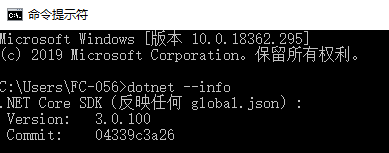
另外需要注意的是,此网站里官方提示:

也就是说Visual Studio 2019 v16.3或更高的版本才支持.NET Core 3.0,所以别忘了给自己的VS升到最新的版本。
3.代码
3.1 创建ASP.NET Core Web应用程序项目
首先,在Visual Studio(我的是Visual Studio Community 2019 16.3.5)中,从“文件”菜单中选择“新建”>“项目” ,然后搜索并选择名为“ASP.NET Core Web 应用程序”的模板,如下图:

然后输入项目名称和项目路径,如下图:

如果你的VS版本是2019 v16.3或更高,然后环境也成功安装了 .NET Core 3.0 SDK,那么在“创建新的 ASP.NET Core Web 应用程序”对话框中,确认选择“.NET Core”和“ASP.NET Core 3.0” 。 选择“API”模板,然后单击“创建” 即可,如下图:

3.2 运行新建的Web项目
项目创建好后,其项目结构如下图:

因为是基于模板创建的,模板包含了官方的简单demo,所以项目可以直接运行,会通过浏览器向项目端口发送一个GET请求,效果如下图:

请求响应成功,说明环境及项目没问题。
4.后记
下一篇:
《C#编写ASP.NET Core的Web API并部署到IIS上的详细教程(API用于准确获取Word/Excel/PPT/PDF的页数)2 -获取Word的页数》
